笔记本电脑一拔电源就黑屏是什么原因 怎样解决笔记本电脑一拔电源就黑屏的问题
笔记本电脑一拔电源就黑屏是什么原因,笔记本电脑一拔电源就黑屏的问题,是很多用户在使用过程中常常遇到的困扰,电脑黑屏可能有多种原因,例如硬件故障、驱动问题、系统错误等等。当用户拔掉电源后,屏幕突然变黑,不仅影响了使用体验,还可能给数据安全带来风险。解决笔记本电脑一拔电源就黑屏的问题,对于用户来说是非常重要的。本文将从可能的原因和解决方法两方面进行探讨,帮助用户快速解决这一困扰。
具体方法如下:
1、首先来了解一下为什么当你拔掉电源时屏幕要黑一下,这是因为电脑插上电源和拔掉电源的刷屏率设置不相同。
2、首先点击电脑左下角的【开始】菜单,打开菜单栏,直接按电脑上的【开始】按键也是可以的。
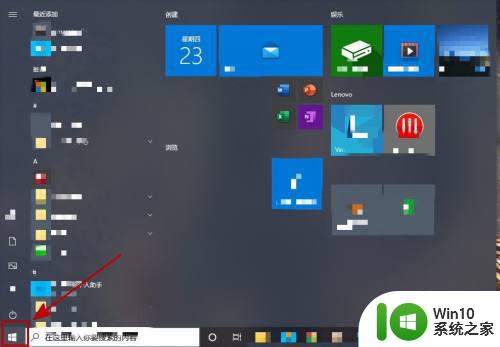
3、在开始菜单栏中找到一个车轮一样的东西,也就是【设置】选项,我们直接点进去。
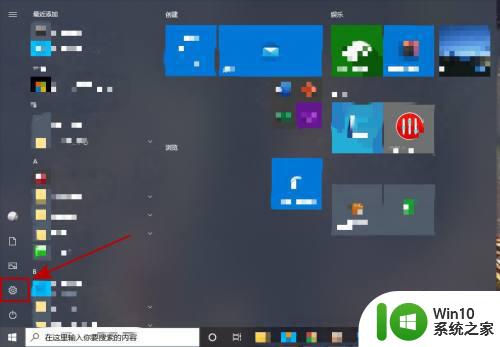
4、在设置的页面找到第一个【系统】,在这里面可以修改我们的显示设置,声音设置和电源设置之类的。
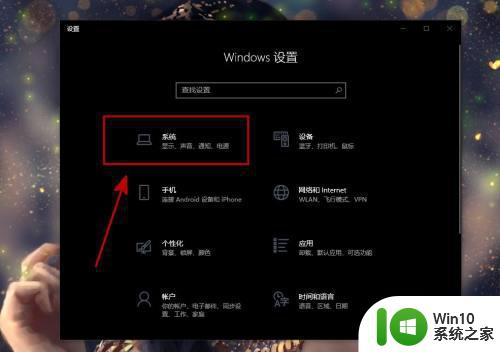
5、进入到系统设置页面后,继续找到第一个【显示】,我们需要设置的便是显示设置。
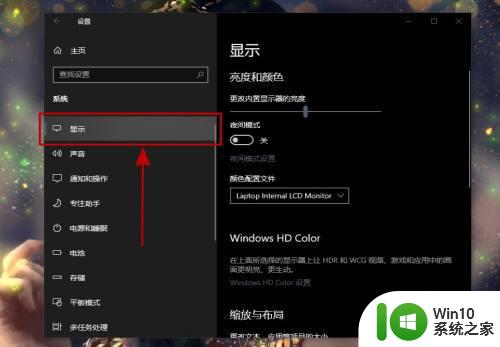
6、在显示设置界面的右边下滑找到【高级显示设置】,点进去后找到并点击【显示适配器属性】。
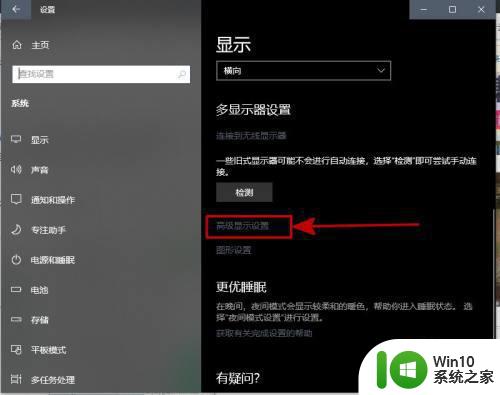
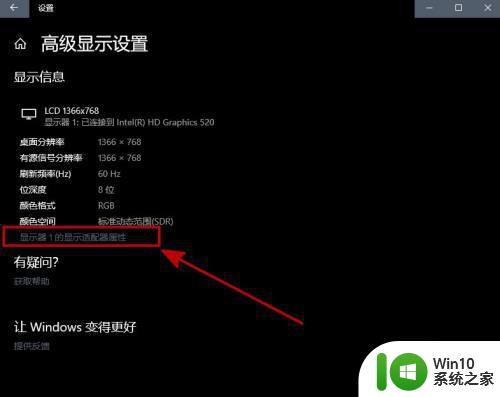
7、找到并点击【英特尔核心显卡控制面板】(由于我把它单独调出来了所以不在这里,但一般都是在适配器属性里面。),点击【电源】。

8、点击左边的【使用电池】,找到【显示屏刷新率切换】,把它禁用即可,最后在把设置重新应用,这样拔掉电源时便不会再黑屏了。
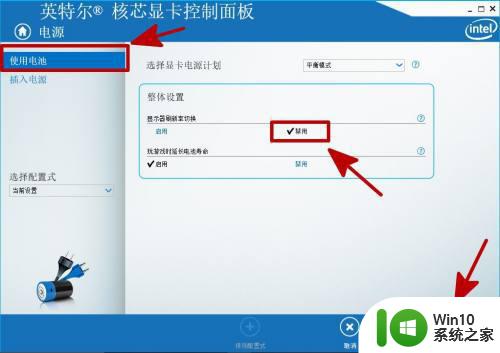
以上是关于笔记本电脑一拔电源就黑屏的原因和解决方法,希望对遇到相同情况的用户有所帮助。
笔记本电脑一拔电源就黑屏是什么原因 怎样解决笔记本电脑一拔电源就黑屏的问题相关教程
- 笔记本电脑的u盘一插进去就蓝屏什么原因如何解决 笔记本电脑插入U盘蓝屏原因分析
- 电脑拔电源就黑屏的修复方法 电脑拔电源后无法启动怎么办
- 笔记本电脑电源灯亮但是黑屏开不了机怎么修复 笔记本电脑黑屏开机故障排除方法
- 笔记本电源灯亮却黑屏的修复方法 笔记本黑屏但电源灯亮怎么办
- 电脑过一会儿就黑屏如何解决 电脑黑屏原因及解决方法
- 开机黑屏但电脑一直在运行笔记本 如何解决显示器黑屏但电脑一直运行的问题
- 手提电脑黑屏是怎么回事 笔记本黑屏原因分析
- 联想笔记本电源键亮但黑屏如何解决 小新电脑黑屏但电源键亮怎么办
- 笔记本电脑合上盖子后打开一直黑屏怎么解决 笔记本电脑合上盖子后打开黑屏怎么办
- 笔记本电脑合上盖子后打开一直黑屏怎么办 笔记本电脑合上盖子后打开黑屏怎么解决
- 笔记本电脑未充电但一直显示已接通电源怎么处理 笔记本电脑无法充电但显示已连接电源怎么解决
- 延长笔记本电脑熄屏时间的方法 笔记本电脑几秒钟屏幕就黑掉了怎么办
- U盘装机提示Error 15:File Not Found怎么解决 U盘装机Error 15怎么解决
- 无线网络手机能连上电脑连不上怎么办 无线网络手机连接电脑失败怎么解决
- 酷我音乐电脑版怎么取消边听歌变缓存 酷我音乐电脑版取消边听歌功能步骤
- 设置电脑ip提示出现了一个意外怎么解决 电脑IP设置出现意外怎么办
电脑教程推荐
- 1 w8系统运行程序提示msg:xxxx.exe–无法找到入口的解决方法 w8系统无法找到入口程序解决方法
- 2 雷电模拟器游戏中心打不开一直加载中怎么解决 雷电模拟器游戏中心无法打开怎么办
- 3 如何使用disk genius调整分区大小c盘 Disk Genius如何调整C盘分区大小
- 4 清除xp系统操作记录保护隐私安全的方法 如何清除Windows XP系统中的操作记录以保护隐私安全
- 5 u盘需要提供管理员权限才能复制到文件夹怎么办 u盘复制文件夹需要管理员权限
- 6 华硕P8H61-M PLUS主板bios设置u盘启动的步骤图解 华硕P8H61-M PLUS主板bios设置u盘启动方法步骤图解
- 7 无法打开这个应用请与你的系统管理员联系怎么办 应用打不开怎么处理
- 8 华擎主板设置bios的方法 华擎主板bios设置教程
- 9 笔记本无法正常启动您的电脑oxc0000001修复方法 笔记本电脑启动错误oxc0000001解决方法
- 10 U盘盘符不显示时打开U盘的技巧 U盘插入电脑后没反应怎么办
win10系统推荐
- 1 萝卜家园ghost win10 32位安装稳定版下载v2023.12
- 2 电脑公司ghost win10 64位专业免激活版v2023.12
- 3 番茄家园ghost win10 32位旗舰破解版v2023.12
- 4 索尼笔记本ghost win10 64位原版正式版v2023.12
- 5 系统之家ghost win10 64位u盘家庭版v2023.12
- 6 电脑公司ghost win10 64位官方破解版v2023.12
- 7 系统之家windows10 64位原版安装版v2023.12
- 8 深度技术ghost win10 64位极速稳定版v2023.12
- 9 雨林木风ghost win10 64位专业旗舰版v2023.12
- 10 电脑公司ghost win10 32位正式装机版v2023.12